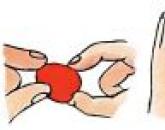Cum se activează rețeaua mobilă pe Android. Modalități de conectare și configurare a internetului pe un smartphone
Este greu de imaginat proprietarul modern al tehnologiei mobile sub forma unui smartphone sau tabletă fără a profita de toate posibilitățile pe care astfel de dispozitive le oferă astăzi. Și în primul rând, vorbim, desigur, despre accesul la Internet. În continuare, să vorbim despre cum să configurați Internetul pe Android, deoarece dispozitivele care rulează acest sistem de operare sunt cele mai populare în întreaga lume. În general, pentru gadgeturile Apple, metodele de setare a parametrilor de conectare prin serviciile operatorului sunt identice și diferă doar prin metodele de acces la acestea și denumirile meniului.
Cum să configurați Internetul pe Android: tehnici generale
În primul rând, să aruncăm o privire la opțiunile de conectare. Parametrii și opțiunile care vor fi setate vor depinde direct de metoda de conectare selectată în fiecare caz specific. Există doar două opțiuni:
- utilizarea punctelor de acces Wi-Fi;
- conexiune prin operator celular.
În ciuda numărului limitat de metode de organizare a conexiunii, pentru fiecare dintre opțiunile propuse, puteți aplica unele metode suplimentare, asupra fiecăruia dintre care, pe măsură ce sunt descrise problemele generale, se propune să ne oprim cât mai detaliat.
Cum să vă conectați la Internet pe Android prin Wi-Fi?
Deci, prima și cea mai simplă modalitate de a accesa World Wide Web este să vă conectați la un punct de acces creat pe un router (router sau modem ADSL care funcționează în modul corespunzător). Conexiunea wireless de acest tip are însă o serie de restricții semnificative asupra numărului de dispozitive conectate simultan, precum și asupra gamei routerelor în sine, depășirea faptului care duce la o slăbire sau chiar la pierderea completă a semnalului.
Dar avantajul unei astfel de conexiuni este că viteza Internetului pe Android, în funcție de distanța recomandată până la router și de numărul minim de dispozitive conectate, poate fi destul de mare. Și acest lucru se aplică nu numai navigării regulate pe site-uri, ci și descărcărilor activate în prezent.
Dar cum să te conectezi la internet pe Android în acest fel? Ușor de păsărit! În setări, activați Wi-Fi (puteți folosi și panoul superior de pe ecranul de pornire).
Atingeți linia de conectare pentru a afișa toate rețelele disponibile, selectați-o pe cea de care aveți nevoie, dacă este necesar - introduceți parola și faceți clic pe butonul de conectare.
Apropo, astăzi multe cafenele și unități de divertisment practică să ofere astfel de servicii vizitatorilor și clienților lor.

Este clar că pentru a activa Internetul gratuit pe Android este suficient să cunoști doar combinația de parole, care poate fi clarificată, de exemplu, de la administrator sau barman. Uneori, acest lucru nici măcar nu este necesar, deoarece o parolă nu este setată inițial pentru autentificare.
Activare WPS
Pe parcurs cu conexiune fără fir Wi-Fi merită să luați în considerare cum să configurați Internetul pe Android în așa fel încât să nu introduceți o parolă și un nume de rețea, chiar și pentru o conexiune sigură. Da Da! Este posibil și asta!

Pentru a face acest lucru, trebuie mai întâi să activați funcția corespunzătoare dispozitiv mobil, folosind pentru această tranziție în parametrii conexiunii Wi-Fi către setari aditionale prin apăsarea butonului marcat cu puncte de suspensie în colțul din dreapta sus.

Apoi trebuie să atingeți elementul butonului WPS, după care veți primi o notificare că butonul cu același nume trebuie să fie apăsat pe router în decurs de un minut. Rezultatul va fi absolut Internet gratuit pe Android, conectat în modul fără parolă.
Configurarea automată a unei conexiuni la Internet printr-un operator de telecomunicații
Cu toate acestea, problema nu se limitează doar la astfel de metode. La urma urmei, nu în fiecare colț puteți găsi cadouri gratuite de Wi-Fi. Puteți utiliza și internetul mobil. Se folosește „Android” sau alt sistem de operare pe un smartphone sau chiar cel mai primitiv telefon care are o funcție de acces la Web - nu contează deloc. În acest caz, vorbim despre conectarea la Internet folosind servicii standard furnizate de un operator de telefonie mobilă.
Acordați atenție tipului de conexiune acceptat (GPRS, EDGE, 2G / 3G, LTE-4G). Esența automatei este de a trimite o cerere de conectare operatorului care deservește cartela SIM prin formarea combinației adecvate de numere pentru a accesa meniul vocal, urmată de un apel. La câteva minute după trimiterea cererii, pe dispozitiv va fi trimis un mesaj Push special, pe care trebuie doar să atingeți pentru a salva setările automate.
Notă: pentru Android, cea mai bună conexiune la internet este 4G (doar dacă operatorul acceptă acest standard). Pe unele modele de telefoane, trebuie să configurați manual permisiunea de a primi și activa notificări push automate. În plus, pentru a obține setări rapide, puteți folosi nu meniul vocal, ci trimiterea de mesaje SMS cu coduri speciale, pe care le puteți afla de la operator.
Setarea manuală a parametrilor de acces la Internet
În sfârșit, să vedem cum să configurați Internetul pe Android, dacă nu sunt setați parametrii automati sau nu este prevăzută utilizarea unui astfel de mod pe un dispozitiv mobil. Pentru a efectua astfel de acțiuni în meniul de parametri, trebuie să utilizați elementul conexiuni sau să mergeți la linia altor rețele, să activați transferul de date și să introduceți parametrii în secțiunea pentru crearea unui nou punct de acces.

Principalele aici sunt setările pentru tipul de autentificare și APN. Acestea trebuie instalate așa cum se arată în imaginea de mai sus. Numele conexiunii conține de obicei numele operatorului, iar adresa de Internet a serverului corespunzător este scrisă pentru punctul de acces. Apoi se introduc numele de utilizator și parola, după care se poate folosi conexiunea.
Notă: proxy-ul nu este de obicei utilizat. Tipul APN specificat nu este selectat din listă, ci este introdus manual. Dacă porturile nu sunt configurate, câmpurile lor pot fi lăsate neatinse. pentru a stabili o conexiune mai stabilă, este mai bine să vă deconectați. Toți parametrii necesari pot fi găsiți direct pe site-ul oficial al operatorului sau în serviciul de asistență corespunzător.
Nuanțe de configurare a unei conexiuni 3G
S-ar părea că și acest tip de conexiune este configurat automat. Din păcate, nu întotdeauna, iar unii parametri trebuie setați independent.

În setările pentru selectarea modului de rețea, ar trebui să setați GSM / WCDMA, iar pe unele modele de dispozitive și în diferite versiuni ale sistemului de operare Android însuși, debifați caseta pentru conectarea numai a modului 2G.
Probleme VPN
O altă întrebare importantă este nu numai să configurați corect conexiunea la Internet, ci și să obțineți acces complet la resurse care, indiferent de motiv, pot fi blocate (de exemplu, la nivel de stat, ca în Ucraina, Coreea de Nord sau China).
Pentru a ocoli astfel de restricții, puteți seta o specială software ca client VPN. Există trei tipuri de aplicații care pot fi utilizate:
- extensia browser;
- editorialist TOR;
- client pentru întregul sistem.
A treia opțiune este cea mai preferată, deoarece permite nu numai navigarea pe Internet, ci și asigurarea operabilității aplicațiilor care necesită o conexiune pentru a funcționa, dar site-urile dezvoltatorilor acestora sau funcționalitatea de bază pot fi blocate. De exemplu, aceasta se referă la operabilitatea clientului Mail.Ru Agent, pentru care principala resursă de servicii a Mail.Ru din Ucraina este blocată.
În loc de postfață
De fapt, asta este totul despre metodele de bază de configurare a accesului la Internet de pe un dispozitiv mobil. În ceea ce privește utilizarea practică, bineînțeles, ar trebui să se acorde preferință conexiunilor bazate pe 3G / 4G, deoarece acestea sunt cele cu viteza și stabilitate maximă de acces, dar din nou, doar dacă operatorul acceptă astfel de tehnologii.
Dezavantajul este că la o astfel de conexiune se pot percepe taxe de trafic, dar mulți operatori oferă pachete de start, care includ inițial utilizarea unei anumite limite gratuite. În acest sens, o conexiune Wi-Fi pare mai acceptabilă.
25.05.2017 22:40:00
Poate că nu are rost să cumperi un smartphone dacă nu vei intra online cu el. La urma urmei, este un gadget mobil multifuncțional care devine o fereastră către lumea nesfârșită a World Wide Web pentru utilizator. Printr-o conexiune la rețea, puteți descărca aplicația, scrie e-mail, descoperi ultimele stiri, vizionați un videoclip sau ascultați muzică.

În acest articol, vom arunca o privire mai atentă asupra modului de a porni internetul într-un telefon de pe un smartphone Android folosind două module principale: prin două module principale: 3G / 4G sau Wi-Fi.
Metoda 1: Cum să activați Internetul mobil pe telefonul dvs. prin 3G / 4G
Această metodă este asociată cu serviciul de furnizare a internetului mobil de către un operator de telefonie mobilă. În acest caz, traficul mobil este pur și simplu conectat la tariful selectat. În acest caz, este important să vă asigurați că smartphone-ul acceptă principalele domenii de comunicare în rețea.
După ce ați conectat tariful de comunicare, puteți continua la configurarea dispozitivului dvs. mobil:
- Mergi la Setari
- Alegeți mai mult"
- Faceți clic pe „Rețele mobile”
- Selectați tipul de rețea
- Dacă aveți un smartphone dual-SIM în mâini, alegeți un punct de acces și un operator
- Accesați ecranul de pornire
- Glisați în jos obturatorul din partea de sus a afișajului
- Faceți clic pe butonul de pornire al internetului mobil
Informații importante:
Dacă accesați fila Transfer de date, puteți găsi statistici despre descărcări, precum și volumul de trafic pentru aplicațiile care se conectează la Internet, cum ar fi YouTube sau rețelele sociale.
Metoda 2: Cum să porniți internetul prin telefon folosind Wi-Fi
Utilizatorul nu ar trebui să aibă probleme la configurarea unui punct de acces Wi-Fi pentru a accesa rețeaua. Principalul lucru este că acest modul este instalat pe dispozitivul mobil. Pentru a vă conecta la Internet prin Wi-Fi, trebuie să faceți următoarele:
- Accesați Setările Android
- Selectați Wi-Fi
- Faceți clic pe butonul „Activare”.
- Selectați un punct de acces din listă
- Introduceți o parolă dacă vă conectați la un punct închis
 |
 |
 |
Apropo, pentru următoarele conexiuni la același punct de acces, nu este nevoie să cercetați din nou setările. Dacă utilizatorul intră online prin routerul său Wi-Fi de acasă, trebuie doar să selecteze butonul de pornire Wi-Fi corespunzător din cortina de sus.
Internetul mobil devine din ce în ce mai bun și mai rapid în fiecare an. Cu toate acestea, tehnologia devine mai complexă, crescând probabilitatea defecțiunilor și defecțiunilor. Prin urmare, dorim să vă spunem ce să faceți dacă internetul mobil nu funcționează pe dispozitivul dvs. Android.
Există multe motive pentru care telefonul dvs. nu se poate conecta la Internet în rețeaua operatorului: pur și simplu este posibil să nu fie configurat sau vă confruntați cu o defecțiune hardware a modulului de rețea. Să luăm în considerare în ordine cauzele și metodele de eliminare a problemei.
Motivul 1: Lipsa fondurilor în cont
Cel mai motiv comun inoperabilitate internet celular- pur și simplu nu sunt suficienți bani în cont. Poate că pur și simplu nu i-ați acordat atenție și nu l-ați completat la timp. Verificați suma de fonduri folosind solicitarea USSD a operatorului dvs.:
- Federația Rusă: MTS, Megafon - * 100 #; Beeline - * 102 #; Tele2 - * 105 #;
- Ucraina: Kyivstar, Lifecell - * 111 #; MTS, Vodafone - * 101 #;
- Republica Belarus: Velcom, MTS, viață;) - * 100 #;
- Republica Kazahstan: Kcell - * 100 #; Linie directă - * 102 # sau * 111 #; Tele2 - * 111 #.
Dacă descoperiți că nu sunt suficienți bani în contul dvs., atunci pur și simplu completați soldul în orice mod disponibil.
Motivul 2: Nu există acoperire sau dispozitivul nu este înregistrat în rețea
Al doilea motiv pentru lipsa internetului este că vă aflați în afara zonei de acoperire a rețelei. Puteți verifica acest lucru uitându-vă la indicatorul din bara de stare: dacă vedeți acolo o pictogramă în cruce pe indicator, atunci cel mai probabil nu vă veți putea conecta la Internet, precum și să efectuați apeluri.

Soluția la această problemă este evidentă - mergeți într-un loc în care rețeaua prinde mai bine. Dacă vă aflați într-un punct cu recepție sigură, dar pictograma fără rețea nu dispare, cel mai probabil dispozitivul dvs. nu este recunoscut turnul celular... Aceasta este, de regulă, o singură eroare ocazională care poate fi corectată cu ușurință prin repornirea dispozitivului.
De asemenea, pot exista probleme cu cartela SIM, ale căror principale probleme și cum să le remediați sunt descrise în articolul de mai jos.
Motivul 3: Modul zbor este activat
Aproape din momentul apariției telefoane mobile au un mod special conceput pentru utilizare pe avioane. Când acest mod este activat, toate tipurile de transmisie de date (Wi-Fi, Bluetooth, comunicare cu o rețea celulară) sunt dezactivate. Este ușor de verificat - aruncați o privire pe bara de stare. Dacă vedeți o pictogramă cu un avion în loc de un indicator de rețea, atunci modul offline este activ pe dispozitiv. Poate fi dezactivat foarte ușor.


După parcurgerea acestor pași, verificați dacă internetul mobil funcționează. Cel mai probabil, ar trebui să pornească și să funcționeze normal.
Motivul 4: Transferul de date este dezactivat
Un alt motiv foarte simplu pentru lipsa unei conexiuni la internet mobil. Puteți verifica acest lucru după cum urmează.


De asemenea, datele mobile pot fi activate cu un comutator din bara de stare, dacă există pe telefon.

De asemenea, observăm că, în unele cazuri, transmiterea datelor poate fi întreruptă de programe malware. Dacă nu puteți porni internetul în modul descris mai sus, atunci este logic să instalați un antivirus adecvat pe telefon și să verificați dispozitivul pentru infecție.
Motivul 5: Setări incorecte ale punctului de acces
De regulă, atunci când smartphone-ul este pornit pentru prima dată cu o cartelă SIM introdusă, se primește un mesaj de configurare cu setările punctului de acces la Internetul mobil. Cu toate acestea, în unele cazuri, acest lucru s-ar putea să nu se întâmple, mai ales dacă utilizați un dispozitiv rar sau necertificat pentru țara dvs.
Pentru a configura internetul pe telefon cu sistem de operare Android, nu va dura mult dacă îl aveți în fața ochilor utilizatorului instrucțiuni detaliate despre cum să vă conectați la Internet la Android. Ghidul de mai jos oferă instrucțiuni despre metodele de bază pentru a îndeplini sarcina în cauză. Vă puteți conecta la World Wide Web folosind Internetul mobil, pentru care proprietarul smartphone-ului va trebui să plătească în mod regulat operatorul de telefonie mobilă pentru furnizarea serviciilor relevante.
Dacă utilizatorul nu are bani în bilanț, atunci instrucțiuni despre cum să configurați Internetul pe Android folosind puncte wireless Accesul la Wi-Fi, care sunt organizate în prezent în aproape toate locurile publice și oferă acces gratuit la internetul global, de exemplu, gări, cafenele și restaurante, centre de cumparaturi, institutii de invatamant etc.
Desigur, un număr semnificativ de oameni au propriile lor routere Wi-Fi acasă, așa că ghidul le va fi util atât pentru ei, cât și pentru oaspeții lor. Dacă aveți un computer conectat la World Wide Web, atunci la sfârșitul acestui articol, utilizatorul va găsi instrucțiuni despre cum să configureze Internetul pe telefonul său Android printr-o conexiune prin cablu de la un computer.
Viteza internetului
Unul dintre parametrii principali este valoarea vitezei posibile de recepție și transmitere a datelor, prin urmare, în cazul în care utilizatorul este pe cale să achiziționeze un smartphone pentru a lucra ulterioară pe internet, se recomandă să se studieze caracteristicile acestuia. În primul rând, trebuie să acordați o atenție deosebită standardelor de comunicare suportate de dispozitiv, de exemplu, GPRS, EDGE, 3G, 4G (LTE), LTE-Advance.
 De asemenea, ar trebui să știți că nu toată lumea operator mobil oferă viteză 4G, așa că adesea nu merită să plătiți în exces pentru o funcție a telefonului pe care nu o veți folosi niciodată sau la care nu o veți accesa internet de mare viteză va fi doar în cazuri rare, de exemplu, atunci când călătoriți în orașe mari, unde zonele Wi-Fi gratuite sunt deja organizate peste tot.
De asemenea, ar trebui să știți că nu toată lumea operator mobil oferă viteză 4G, așa că adesea nu merită să plătiți în exces pentru o funcție a telefonului pe care nu o veți folosi niciodată sau la care nu o veți accesa internet de mare viteză va fi doar în cazuri rare, de exemplu, atunci când călătoriți în orașe mari, unde zonele Wi-Fi gratuite sunt deja organizate peste tot.
 Standardul Wi-Fi cel mai des folosit este „802.11n”. Cu toate acestea, în prezent, din ce în ce mai multe routere sunt lansate cu suport pentru „802.11ac”, prin urmare, atunci când intenționați să achiziționați un astfel de router, este recomandabil să aveți grijă în avans ca smartphone-ul să aibă și capacitatea de a funcționa pe această viteză mare. standard de comunicare.
Standardul Wi-Fi cel mai des folosit este „802.11n”. Cu toate acestea, în prezent, din ce în ce mai multe routere sunt lansate cu suport pentru „802.11ac”, prin urmare, atunci când intenționați să achiziționați un astfel de router, este recomandabil să aveți grijă în avans ca smartphone-ul să aibă și capacitatea de a funcționa pe această viteză mare. standard de comunicare.
Metoda 1: Utilizarea Wi-Fi
Trebuie să efectuați următoarea secvență de acțiuni:

Metoda 2: Utilizarea tehnologiei WPS
Există o metodă de conectare și mai ușoară la routerul Wi-Fi decât cea precedentă, dar o poți folosi doar cu acces direct la dispozitivul wireless în sine. De exemplu, atunci când vizitați prieteni, trebuie doar să apăsați butonul „WPS” situat pe carcasa routerului și nu va mai fi nevoie să introduceți codul de acces și să vă autentificați pentru a accesa Internetul.
Algoritmul etapelor secvențiale ale acțiunilor constă din următorii pași:

 Notă: este imperativ să finalizați al 6-lea pas în 60 de secunde. dacă utilizatorul nu a reușit să apese butonul în acest timp (se acordă 1 minut pentru a efectua acțiunea), atunci va trebui să aștepte trei minute și să încerce din nou.
Notă: este imperativ să finalizați al 6-lea pas în 60 de secunde. dacă utilizatorul nu a reușit să apese butonul în acest timp (se acordă 1 minut pentru a efectua acțiunea), atunci va trebui să aștepte trei minute și să încerce din nou.
- Gata! Telefonul este conectat la internet.
3.metoda: Prin cartela SIM a unui operator de telefonie mobilă
Imediat după instalarea cartelei SIM în smartphone, configurarea și conectarea la rețeaua globală se realizează automat. Compania de telefonie mobilă trimite informații speciale către telefon, iar parametrii sunt setați independent, fără intervenția proprietarului gadgetului. Din păcate, există întotdeauna excepții în lumea noastră și uneori este necesară configurarea manuală. Pentru a face acest lucru, trebuie să urmați următorii pași:


Notă: toate companiile care furnizează servicii celulare indică parole și autentificări pe resursele lor oficiale de Internet, așa că dacă exemplele de mai sus nu conțineau date de introdus, atunci puteți afla vizitând site-ul operatorului sau apelându-i telefonic.
Metoda 4: Folosind un cablu USB
Această metodă vă permite să furnizați computerului Internet de la telefon și invers. Pentru a organiza o ieșire către World Wide Web un laptop sau un computer staționar prin intermediul internetului mobil, va trebui să efectuați setări preliminare.
Trebuie să faceți următoarele:

Notă: uneori apare o notificare pe smartphone care solicită drepturi de utilizator și trebuie să faceți clic pe „Permite”.
Dacă proprietarul computerului (cu acces la rețeaua globală) are situația opusă și trebuie să conecteze dispozitivul Android la internet, atunci trebuie să luați următorii pași:

Dispozitivele Android funcționează bine doar atunci când sunt conectate la Internet, deoarece multe aplicații încorporate necesită sincronizare constantă. Din acest motiv, subiectul configurarii unei conexiuni la Internet pe telefon devine relevant. Pe parcursul instrucțiunilor, vă vom spune în detaliu despre această procedură.
În primul rând, trebuie să decideți asupra tipului de internet care trebuie conectat, fie că este Wi-Fi sau conexiune mobilăîn diferite zone ale rețelei. Și deși vom vorbi mai departe despre asta, într-o situație cu internet mobil, în prealabil, conectați un tarif adecvat pe cartela SIM sau faceți setări. Distribuție Wi-Fi... De asemenea, rețineți că pe unele modele de smartphone-uri, secțiunile cu parametrii sunt situate diferit față de acest articol - acest lucru se datorează firmware-ului individual de la producător.
Opțiunea 1: Wi-Fi
Este mult mai ușor să vă conectați la Internet pe Android prin Wi-Fi decât în toate celelalte cazuri, despre care vom vorbi. Cu toate acestea, pentru o conexiune reușită, configurați echipamentul folosit pentru a distribui Internetul. Acest lucru nu este necesar numai dacă nu există acces la router, de exemplu, în zonele Wi-Fi gratuite.
Căutare automată

Adăugarea manuală

Datorită faptului că de obicei Wi-Fi este detectat automat de un smartphone, această metodă este cea mai simplă, dar depinde direct de setările routerului. Dacă conexiunea nu interferează, nu vor exista probleme de conexiune. În caz contrar, consultați ghidul de depanare.
Opțiunea 2: Tele2
Configurarea Internetului mobil de la TELE2 pe Android diferă de un proces similar în raport cu orice alt operator doar prin parametrii rețelei. Mai mult, pentru stabilire de succes conexiune, trebuie să vă ocupați de activarea transmisiei de date mobile.

Puteți activa funcția specificată în sistem „Setări” Pe pagina "Transfer de date"... Această acțiune este aceeași pentru toți operatorii, dar poate diferi semnificativ pe diferite dispozitive.

După finalizarea acțiunilor descrise, internetul va fi pornit automat. Pentru a evita cheltuielile neintenționate, activați în avans un tarif care vă permite să utilizați Internetul mobil.
Opțiunea 3: MegaFon
Pentru a configura MegaFon Internet pe un dispozitiv Android, trebuie, de asemenea, să creați manual un nou punct de acces prin parametrii sistemului. Este necesar să folosiți aceste conexiuni indiferent de tipul de rețea, deoarece o conexiune 3G sau 4G se stabilește automat atunci când este posibil.

Vă rugăm să rețineți că toți parametrii descriși nu trebuie aplicați întotdeauna. Dacă la vizitarea paginii "Retele mobile" conexiunea este deja acolo, dar internetul nu funcționează, merită verificat „Transmitere de date mobile”și restricții pentru cartela SIM de către operatorul MegaFon.
Opțiunea 4: MTS
Setările internetului mobil de la MTS pe un smartphone Android nu diferă cu mult de cele descrise în secțiunea anterioară a articolului, dar în același timp sunt cele mai simple din cauza valorilor repetate. Pentru a crea o nouă conexiune, accesați mai întâi secțiunea "Retele mobile", pe care o găsiți conform instrucțiunilor de la Opțiunea 2.

Rețineți, uneori sensul "APN" trebuie inlocuit cu "Mts" pe „Internet.mts.ru”... Prin urmare, dacă după instrucțiuni internetul nu funcționează pentru dvs., încercați să editați acest parametru.
Opțiunea 5: Linie directă
Ca și în situația cu alți operatori, atunci când utilizați o cartelă SIM funcțională, Internetul Beeline ar trebui să se adapteze automat, necesitând doar includerea „Transmitere de date mobile”... Totuși, dacă acest lucru nu se întâmplă, va trebui să adăugați manual punctul de acces în secțiunea menționată în versiunile anterioare ale acestui articol.

Dacă după configurarea internetului nu funcționează, pot apărea probleme cu alți parametri. Am vorbit despre depanare separat.
Popular
- Evaluarea agențiilor de recrutare
- Evaluarea agențiilor de recrutare
- Balon de săpun impenetrabil
- Balon de săpun impenetrabil
- Felicitari pentru un dragut o zi buna
- Genuri literare de opere și definițiile lor
- Rezumatul GCD „Joc-dramatizare bazată pe basm” Kolobok „
- Ce înseamnă satira în literatură
- Care este diferența dintre un administrator și un manager
- Scenarii pentru diverse sărbători